La réparation auto ne marche pas
Résolu
Utilisateur anonyme
-
blackmefias_3350 Messages postés 732 Statut Membre -
blackmefias_3350 Messages postés 732 Statut Membre -
Bonjour,
Tout à commencer il y a à peut prêt 1 mois. Mon ordi des fois pendant que je regarder YouTube planter, écran bleu et sa disé : nous recueillons simplement des info... et puis j’arriverai dans un menu noir avec des écritures: reboot or insert et je c’est plus trop quoi. Du coup je devais L’ÉTEINDRE EN FORCE sans arrêt au moins 3 fois par semaine pendant 1 mois. Et maintenant la réparation auto se lance quand j’allume l’ordi mais sa dit que sa n’a pas marcher et donc je ne peut plus aller au bureau. J’ai tous essayer de taper des commandes, de réinitialisé Windows mais sa me dis que sa ne marche pas de réinitialiser Windows mais en plus l’ordi n’est pas connecter à internet il me semble mais je peut pas aller sur le bureau pour le réactiver
Pouvez-vous m’aider svp
( désoler pour les fautes s’il y en a)
Tout à commencer il y a à peut prêt 1 mois. Mon ordi des fois pendant que je regarder YouTube planter, écran bleu et sa disé : nous recueillons simplement des info... et puis j’arriverai dans un menu noir avec des écritures: reboot or insert et je c’est plus trop quoi. Du coup je devais L’ÉTEINDRE EN FORCE sans arrêt au moins 3 fois par semaine pendant 1 mois. Et maintenant la réparation auto se lance quand j’allume l’ordi mais sa dit que sa n’a pas marcher et donc je ne peut plus aller au bureau. J’ai tous essayer de taper des commandes, de réinitialisé Windows mais sa me dis que sa ne marche pas de réinitialiser Windows mais en plus l’ordi n’est pas connecter à internet il me semble mais je peut pas aller sur le bureau pour le réactiver
Pouvez-vous m’aider svp
( désoler pour les fautes s’il y en a)
A voir également:
- La réparation auto ne marche pas
- Prime reparation - Accueil - Sauvegarde
- Logiciel réparation windows 10 gratuit - Guide
- Ciel auto entrepreneur - Télécharger - Comptabilité & Facturation
- Télécharger logiciel réparation automobile gratuit - Télécharger - Outils professionnels
- Analyse et réparation disque dur externe - Guide
19 réponses

Bonsoir, votre soucis peut être vecteur de problèmes de mise à jour de windows, carte graphique ou autre , ce qui me semble bizarre c'est le texte de votre écran bleu, " nous recueillons des infos ... il se peut que ce soit du phishing.
avez vous pour cet ordi des "back-Up" ?
concernant l'écran noir avec les écriture reboot or insert il s'agit sans doute soit du BIOS, soit d'une invite de commande
ce que je vous propose c'est de télécharger sur le site Microsoft , la dernière version de windows 10 sur une clé USB bootable et ce depuis une autre machine
de cliquer et lire sur le site de microsoft la partie surlignée de l'image ci dessous :
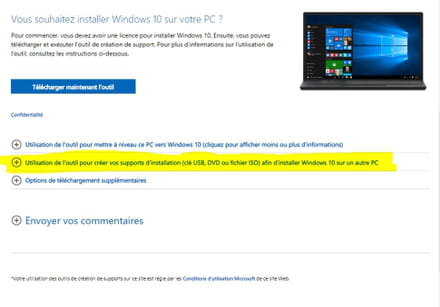
Avant de télécharger l’outil, vérifiez que vous disposez des éléments suivants :
• Connexion Internet (des frais de connexion peuvent s’appliquer)
• Un stockage de données suffisant sur un ordinateur ou un lecteur externe ou USB destiné à héberger les fichiers téléchargés.
• Un lecteur USB flash vierge disposant d'au moins 5 Go d'espace libre ou un DVD vierge (ainsi qu'un graveur de DVD) si vous souhaitez créer un support. Nous vous conseillons d'utiliser un lecteur USB ou un DVD vierge car tout ce qu'il pourrait contenir sera effacé.
• Lorsque vous gravez un DVD à partir d'un fichier ISO, vous devez utiliser un support DVD double couche (Dual Layer ou DL) si un message vous indique que le fichier de l'image disque est trop volumineux.
vous devrez créer une clé USB bootable , pour cela il vous suffira de suivre les étapes du site Microsoft une fois finie, vous pourrez la connecter à la machine qui à un soucis puis démarrer celle ci
pour vous aidez encore mieux voici les liens
1) lien pour télécharger l'assistant windows:
https://support.microsoft.com/fr-fr/topic/assistant-mise-%C3%A0-jour-de-windows-10-3550dfb2-a015-7765-12ea-fba2ac36fb3f
2) Lien pour télécharger windows 10 :
https://www.microsoft.com/fr-fr/software-download/windows10
j'espère vous avoir aidé si oui, n'oubliez pas de mettre votre post comme étant résolut dans le cas contraire, n'hésitez pas à donner de vos nouvelles
avez vous pour cet ordi des "back-Up" ?
concernant l'écran noir avec les écriture reboot or insert il s'agit sans doute soit du BIOS, soit d'une invite de commande
ce que je vous propose c'est de télécharger sur le site Microsoft , la dernière version de windows 10 sur une clé USB bootable et ce depuis une autre machine
de cliquer et lire sur le site de microsoft la partie surlignée de l'image ci dessous :
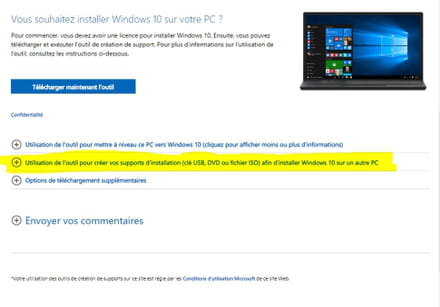
Avant de télécharger l’outil, vérifiez que vous disposez des éléments suivants :
• Connexion Internet (des frais de connexion peuvent s’appliquer)
• Un stockage de données suffisant sur un ordinateur ou un lecteur externe ou USB destiné à héberger les fichiers téléchargés.
• Un lecteur USB flash vierge disposant d'au moins 5 Go d'espace libre ou un DVD vierge (ainsi qu'un graveur de DVD) si vous souhaitez créer un support. Nous vous conseillons d'utiliser un lecteur USB ou un DVD vierge car tout ce qu'il pourrait contenir sera effacé.
• Lorsque vous gravez un DVD à partir d'un fichier ISO, vous devez utiliser un support DVD double couche (Dual Layer ou DL) si un message vous indique que le fichier de l'image disque est trop volumineux.
vous devrez créer une clé USB bootable , pour cela il vous suffira de suivre les étapes du site Microsoft une fois finie, vous pourrez la connecter à la machine qui à un soucis puis démarrer celle ci
pour vous aidez encore mieux voici les liens
1) lien pour télécharger l'assistant windows:
https://support.microsoft.com/fr-fr/topic/assistant-mise-%C3%A0-jour-de-windows-10-3550dfb2-a015-7765-12ea-fba2ac36fb3f
2) Lien pour télécharger windows 10 :
https://www.microsoft.com/fr-fr/software-download/windows10
j'espère vous avoir aidé si oui, n'oubliez pas de mettre votre post comme étant résolut dans le cas contraire, n'hésitez pas à donner de vos nouvelles
Bonjour,
Je ne connais pas grand chose à l'informatique est donc qu'est ce qu'une clé USB bootable, c'est juste une clé USB avec une système d'exploitation dessus? Je ne sais pas n'on plus comment télécharger Windows 10 sur la clé et non pas sur l'ordi. Mais je vais déjà essayer de télécharger Windows sur la clé et puis je vous recontacterait quand j'aurais fait sa pour savoir comment démarrer l'ordi endommager en passant par la clé USB
Je ne connais pas grand chose à l'informatique est donc qu'est ce qu'une clé USB bootable, c'est juste une clé USB avec une système d'exploitation dessus? Je ne sais pas n'on plus comment télécharger Windows 10 sur la clé et non pas sur l'ordi. Mais je vais déjà essayer de télécharger Windows sur la clé et puis je vous recontacterait quand j'aurais fait sa pour savoir comment démarrer l'ordi endommager en passant par la clé USB

OUI, une clé USB bootable est une clé USB sur laquelle vous télécharger windows10, comme elle est bootable, une fois le téléchargement fait, il vous suffira de l'introduire sur un port usb de votre machine qui a un problème, mais avant il vous faudra aller dans le BIOS de cette machine, pour vérifier que vous pouvez démarrer l'ordinateur depuis la clé USB dans les options de boot de la machine, votre machine doit pouvoir démarrer depuis le un port USB.
une fois les changements si nécessaire et vérifications faites, toujours dans le BIOS de votre machine, qui se trouve sur la carte mère , faite un save&exit ( souvent la touche F10 ) éteignez en site votre machine (pc)
branchez en suite votre clé USB et démarrer le pc
vous allez aussi peut être tombé sur un menu vous demandant de faire un choix
1) HDD
2) CD/DVD Rom
3) USB
dans ce cas choisissez USB
en principe avec une clé usb vous n'aurez plus rien à faire si ce n'est que faire quelques choix
comme l'emplacement , la langue, l'heure,
vous pouvez aussi avant de faire tout cela faire un tour sur Youtube avec comme recherche installation/réinstallation depuis une clé usb bootable
pour ce qui est de comment faire dans mon précédent post, j'avais mis des liens
pas de soucis les revoici:
1) lien pour télécharger l'assistant windows:
https://support.microsoft.com/fr-fr/topic/assistant-mise-%C3%A0-jour-de-windows-10-3550dfb2-a015-7765-12ea-fba2ac36fb3f
2) Lien pour télécharger windows 10 :
https://www.microsoft.com/fr-fr/software-download/windows10
une fois les changements si nécessaire et vérifications faites, toujours dans le BIOS de votre machine, qui se trouve sur la carte mère , faite un save&exit ( souvent la touche F10 ) éteignez en site votre machine (pc)
branchez en suite votre clé USB et démarrer le pc
vous allez aussi peut être tombé sur un menu vous demandant de faire un choix
1) HDD
2) CD/DVD Rom
3) USB
dans ce cas choisissez USB
en principe avec une clé usb vous n'aurez plus rien à faire si ce n'est que faire quelques choix
comme l'emplacement , la langue, l'heure,
vous pouvez aussi avant de faire tout cela faire un tour sur Youtube avec comme recherche installation/réinstallation depuis une clé usb bootable
pour ce qui est de comment faire dans mon précédent post, j'avais mis des liens
pas de soucis les revoici:
1) lien pour télécharger l'assistant windows:
https://support.microsoft.com/fr-fr/topic/assistant-mise-%C3%A0-jour-de-windows-10-3550dfb2-a015-7765-12ea-fba2ac36fb3f
2) Lien pour télécharger windows 10 :
https://www.microsoft.com/fr-fr/software-download/windows10

Suivez ces étapes pour créer un support d’installation (clé USB ou DVD) afin d’installer une nouvelle copie du système d’exploitation Windows 10, de procéder à une nouvelle installation de ce dernier ou de le réinstaller.
Avant de télécharger l’outil, vérifiez que vous disposez des éléments suivants :
Connexion Internet (des frais de connexion peuvent s’appliquer)
Un stockage de données suffisant sur un ordinateur ou un lecteur externe ou USB destiné à héberger les fichiers téléchargés.
Un lecteur USB flash vierge disposant d'au moins 5 Go d'espace libre ou un DVD vierge (ainsi qu'un graveur de DVD) si vous souhaitez créer un support. Nous vous conseillons d'utiliser un lecteur USB ou un DVD vierge car tout ce qu'il pourrait contenir sera effacé.
Lorsque vous gravez un DVD à partir d'un fichier ISO, vous devez utiliser un support DVD double couche (Dual Layer ou DL) si un message vous indique que le fichier de l'image disque est trop volumineux.
Sur le PC destiné à héberger Windows 10, vérifiez ces éléments :
Présence d’un processeur (UC) 64 bits ou 32 bits. Vous allez créer une version 32 ou 64 bits de Windows 10. Pour vérifier ces caractéristiques sur votre PC, accédez à Infos PC sous Paramètres du PC ou, dans le Panneau de configuration, choisissez Système, puis recherchez le type indiqué dans Type du système.
Configuration requise. Vérifiez que votre PC est conforme à la configuration requise de Windows 10. Nous vous recommandons également de consulter le site web du fabricant de votre PC pour en savoir plus sur les pilotes mis à jour et la compatibilité du matériel.
Langue de Windows. Lorsque vous installez Windows 10, vous devez choisir la même langue. Pour afficher la langue actuellement utilisée, accédez à Heure et langue sous Paramètres du PC ou, dans le Panneau de configuration, choisissez Région.
Édition de Windows. Vous devez également choisir la même édition de Windows. Pour vérifier l’édition actuellement exécutée, accédez à Infos PC sous Paramètres du PC ou, dans le Panneau de configuration, choisissez Système, puis recherchez l’édition indiquée dans Édition Windows. Le logiciel Windows 10 Entreprise ne peut pas être installé via l’outil de création de supports. Pour en savoir plus, consultez le Centre de gestion des licences en volume Microsoft.
Produits Microsoft Office. Si vous achetez un nouvel appareil incluant Office 365, nous vous recommandons d’échanger (d’installer) Microsoft Office avant d’effectuer la mise à jour vers Windows 10. Pour échanger votre copie de Microsoft Office, consultez la section Télécharger et installer ou réinstaller Office 365, Office 2016 ou Office 2013 sur votre PC. Pour en savoir plus, consultez la section Comment effectuer une mise à niveau vers Windows 10 sur les nouveaux appareils incluant Office 365.
Si vous disposez de Microsoft Office 2010 ou d’une version antérieure et optez pour une nouvelle installation de Windows 10, vous devez localiser votre clé de produit Microsoft Office. Pour savoir comment localiser votre clé de produit, consultez la section Trouver votre clé de produit Office 2010 ou Trouver votre clé de produit pour Office 2007.
Pour créer vos supports d’installation avec l’outil, procédez comme suit :
Sélectionnez Télécharger l’outil maintenant, puis choisissez Exécuter. Vous devez disposer du rôle d’administrateur pour pouvoir exécuter cet outil.
Cliquez sur Accepter si vous acceptez les termes du contrat de licence.
Sur la page Que voulez-vous faire ?, sélectionnez Créer un support d’installation pour un autre PC, puis cliquez sur Suivant.
Choisissez la langue, l’édition et l’architecture de Windows 10 (32 ou 64 bits). Ce tableau vous permet d’identifier l’édition de Windows 10 qui vous convient :
Votre édition actuelle de Windows Édition de Windows 10
Windows 7 Starter
Windows 7 Home Basic
Windows 7 Home Premium
Windows 7 Professional
Windows 7 Ultimate
Windows 8/8.1
Windows 8.1 with Bing
Windows 8 Pro
Windows 8.1 Pro
Windows 8/8.1 Professional with Media Center
Windows 8/8.1 Single Language
Windows 8 Single Language with Bing
Windows 10 Home
Windows 10 Pro Windows 10
Windows 8/8.1 Chinese Language Edition
Windows 8 Chinese Language Edition with Bing Windows 10 Home China
Sélectionnez le support à utiliser :
Clé USB. Branchez une clé USB vierge disposant d’au moins 5 Go d’espace libre. Le contenu de cette clé sera supprimé.
Fichier ISO. Enregistrez un fichier ISO sur votre PC. Utilisez-le ensuite pour créer un DVD. Une fois le fichier téléchargé, accédez à l’emplacement d’enregistrement correspondant, ou sélectionnez Ouvrir le graveur de DVD, puis suivez les instructions permettant de graver ce fichier sur un DVD. Pour en savoir plus sur l’utilisation d’un fichier ISO, consultez la section Autres méthodes d’utilisation du fichier ISO pour l’installation de Windows 10 ci-dessous.
Après avoir créé le support d’installation, suivez la procédure ci-dessous pour l’utiliser.
Après avoir achevé toutes les étapes d'installation de Windows 10, vérifiez que tous les pilotes de périphériques nécessaires sont installés. Pour vérifier la présence de mises à jour dès à présent, sélectionnez le bouton Démarrer, ouvrez Paramètres > Mise à jour et sécurité > Windows Update, puis sélectionnez Rechercher des mises à jour. Vous pouvez également vous rendre sur le site de support technique du fabriquant de votre périphérique pour voir si d'autres pilotes sont nécessaires.
Remarque : les pilotes des appareils Surface se trouvent sur la page Télécharger les pilotes et les micrologiciels pour Surface.
Avant de télécharger l’outil, vérifiez que vous disposez des éléments suivants :
Connexion Internet (des frais de connexion peuvent s’appliquer)
Un stockage de données suffisant sur un ordinateur ou un lecteur externe ou USB destiné à héberger les fichiers téléchargés.
Un lecteur USB flash vierge disposant d'au moins 5 Go d'espace libre ou un DVD vierge (ainsi qu'un graveur de DVD) si vous souhaitez créer un support. Nous vous conseillons d'utiliser un lecteur USB ou un DVD vierge car tout ce qu'il pourrait contenir sera effacé.
Lorsque vous gravez un DVD à partir d'un fichier ISO, vous devez utiliser un support DVD double couche (Dual Layer ou DL) si un message vous indique que le fichier de l'image disque est trop volumineux.
Sur le PC destiné à héberger Windows 10, vérifiez ces éléments :
Présence d’un processeur (UC) 64 bits ou 32 bits. Vous allez créer une version 32 ou 64 bits de Windows 10. Pour vérifier ces caractéristiques sur votre PC, accédez à Infos PC sous Paramètres du PC ou, dans le Panneau de configuration, choisissez Système, puis recherchez le type indiqué dans Type du système.
Configuration requise. Vérifiez que votre PC est conforme à la configuration requise de Windows 10. Nous vous recommandons également de consulter le site web du fabricant de votre PC pour en savoir plus sur les pilotes mis à jour et la compatibilité du matériel.
Langue de Windows. Lorsque vous installez Windows 10, vous devez choisir la même langue. Pour afficher la langue actuellement utilisée, accédez à Heure et langue sous Paramètres du PC ou, dans le Panneau de configuration, choisissez Région.
Édition de Windows. Vous devez également choisir la même édition de Windows. Pour vérifier l’édition actuellement exécutée, accédez à Infos PC sous Paramètres du PC ou, dans le Panneau de configuration, choisissez Système, puis recherchez l’édition indiquée dans Édition Windows. Le logiciel Windows 10 Entreprise ne peut pas être installé via l’outil de création de supports. Pour en savoir plus, consultez le Centre de gestion des licences en volume Microsoft.
Produits Microsoft Office. Si vous achetez un nouvel appareil incluant Office 365, nous vous recommandons d’échanger (d’installer) Microsoft Office avant d’effectuer la mise à jour vers Windows 10. Pour échanger votre copie de Microsoft Office, consultez la section Télécharger et installer ou réinstaller Office 365, Office 2016 ou Office 2013 sur votre PC. Pour en savoir plus, consultez la section Comment effectuer une mise à niveau vers Windows 10 sur les nouveaux appareils incluant Office 365.
Si vous disposez de Microsoft Office 2010 ou d’une version antérieure et optez pour une nouvelle installation de Windows 10, vous devez localiser votre clé de produit Microsoft Office. Pour savoir comment localiser votre clé de produit, consultez la section Trouver votre clé de produit Office 2010 ou Trouver votre clé de produit pour Office 2007.
Pour créer vos supports d’installation avec l’outil, procédez comme suit :
Sélectionnez Télécharger l’outil maintenant, puis choisissez Exécuter. Vous devez disposer du rôle d’administrateur pour pouvoir exécuter cet outil.
Cliquez sur Accepter si vous acceptez les termes du contrat de licence.
Sur la page Que voulez-vous faire ?, sélectionnez Créer un support d’installation pour un autre PC, puis cliquez sur Suivant.
Choisissez la langue, l’édition et l’architecture de Windows 10 (32 ou 64 bits). Ce tableau vous permet d’identifier l’édition de Windows 10 qui vous convient :
Votre édition actuelle de Windows Édition de Windows 10
Windows 7 Starter
Windows 7 Home Basic
Windows 7 Home Premium
Windows 7 Professional
Windows 7 Ultimate
Windows 8/8.1
Windows 8.1 with Bing
Windows 8 Pro
Windows 8.1 Pro
Windows 8/8.1 Professional with Media Center
Windows 8/8.1 Single Language
Windows 8 Single Language with Bing
Windows 10 Home
Windows 10 Pro Windows 10
Windows 8/8.1 Chinese Language Edition
Windows 8 Chinese Language Edition with Bing Windows 10 Home China
Sélectionnez le support à utiliser :
Clé USB. Branchez une clé USB vierge disposant d’au moins 5 Go d’espace libre. Le contenu de cette clé sera supprimé.
Fichier ISO. Enregistrez un fichier ISO sur votre PC. Utilisez-le ensuite pour créer un DVD. Une fois le fichier téléchargé, accédez à l’emplacement d’enregistrement correspondant, ou sélectionnez Ouvrir le graveur de DVD, puis suivez les instructions permettant de graver ce fichier sur un DVD. Pour en savoir plus sur l’utilisation d’un fichier ISO, consultez la section Autres méthodes d’utilisation du fichier ISO pour l’installation de Windows 10 ci-dessous.
Après avoir créé le support d’installation, suivez la procédure ci-dessous pour l’utiliser.
Après avoir achevé toutes les étapes d'installation de Windows 10, vérifiez que tous les pilotes de périphériques nécessaires sont installés. Pour vérifier la présence de mises à jour dès à présent, sélectionnez le bouton Démarrer, ouvrez Paramètres > Mise à jour et sécurité > Windows Update, puis sélectionnez Rechercher des mises à jour. Vous pouvez également vous rendre sur le site de support technique du fabriquant de votre périphérique pour voir si d'autres pilotes sont nécessaires.
Remarque : les pilotes des appareils Surface se trouvent sur la page Télécharger les pilotes et les micrologiciels pour Surface.
D'accord merci mais comment je peut télécharger Windows 10 sur une clé et non pas sur l'ordi car si je clique sur le lien que vous m'avez envoyer, je sais comment installer Windows sur le pc qui marche mais je ne sais pas comment télécharger Windows sur la clé USB en passant par l'ordi qui marche. Et pour le lien de l'assistant je ne croit pas qu'il me soit utile. Je suis désoler mais je n'y comprend rien en informatique et je ne suis pas très douer. Donc désoler si j'ai du mal.
Vous n’avez pas trouvé la réponse que vous recherchez ?
Posez votre question
Bonjour.
C'est faisable en modifiant le chemin dans l'outil des téléchargements pour l' envoyer vers le support USB. Mais bon il faut remodifier ensuite pour que les futurs autres téléchargement se dirigent vers le dossier downloads. Donc ce n'est pas une solution.
Effectuez le téléchargement de l' ISO Windows 10 normalement. Il va s'installer dans le dossier normalement de downloads. De là branchez votre clé USB et copiez l' ISO. Vous perdrez quelques minutes mais c' est préférable que de modifier le chemin.
A ce propos perso pour écrire sur une clé j'utilise une USB 3.0 et une entrée USB 3.0 sur mon PC. Beaucoup plus rapide que USB 2.0
A + . . .
C'est faisable en modifiant le chemin dans l'outil des téléchargements pour l' envoyer vers le support USB. Mais bon il faut remodifier ensuite pour que les futurs autres téléchargement se dirigent vers le dossier downloads. Donc ce n'est pas une solution.
Effectuez le téléchargement de l' ISO Windows 10 normalement. Il va s'installer dans le dossier normalement de downloads. De là branchez votre clé USB et copiez l' ISO. Vous perdrez quelques minutes mais c' est préférable que de modifier le chemin.
A ce propos perso pour écrire sur une clé j'utilise une USB 3.0 et une entrée USB 3.0 sur mon PC. Beaucoup plus rapide que USB 2.0
A + . . .
Mais est ce que d’installer Windows alors qu’il y est déjà sur mon ordi qui marche sa va pas le faire buguer et puis du coup est ce que une clé de 6go suffira? Et est ce que la durée de mise a jour va être la même parce que j’ai déjà installé Windows sur un PC et ça a pris environ trois ou quatre heures de l’installer et donc est-ce que de le réinstaller sur un ordi qui contient déjà Windows ça ne va pas être plus rapide?

Au lieu de faire une réinstallation, vous pouvez réparer le système sans perte de données ni d'applications. Une fois l' ISO écrit sur la clé USB de 8 Go (et non 6 Go qui à mon avis n'existe pas à cette capacité), vous démarrez votre PC normalement et une fois sur le bureau, vous branchez votre clé. Le dossier ISO va s'ouvrir. Reste plus qu' a cliquer sur SETUP pour que la réparation de Windows 10 se lance.
IMPORTANT : Si c'est un PC portable, branchez le chargeur / alim. Car toute interruption du PC risque de mettre en échec la réparation, voir pire, de corrompre celui en cours.
A + . . .
NB : Votre version Windows est - elle à jour ? Nous sommes actuellement à la 20H2. Pour contrôle tapez winver dans la recherche.
IMPORTANT : Si c'est un PC portable, branchez le chargeur / alim. Car toute interruption du PC risque de mettre en échec la réparation, voir pire, de corrompre celui en cours.
A + . . .
NB : Votre version Windows est - elle à jour ? Nous sommes actuellement à la 20H2. Pour contrôle tapez winver dans la recherche.
Mets le problème c’est que je n’ai pas accès au bureau sur mon ordi qui est en panne. Quand je lance mon PC ça démarre la réparation automatique qui ne marche pas et donc ça m’envoie sur une page qui me dit soit de continuer vers le bureau mais ça me lance à nouveau la réparation automatique qui à nouveau ne marche pas soit je peux éteindre l’ordi soit je peux aller sur un panneau de commande pour taper justement des commandes et après je peux aussi restaurer des versions précédentes de Windows ou je peux démarrer l’ordi en appuyant sur F1 F2 F3 etc pour changer le démarrage. J’ai tout essayer mais sa ne marche pas. Je vais donc essayer d’installer Windows sur une clé que j’ai retrouver qui fait 16go et puis on verra si sa à réparer les fichiers endommager

Bonjour.
<<< et puis on verra si ça à réparé les fichiers endommagés >>>
Si la réparation auto tourne en boucle, si vous avez effectué un sfc /scannow ou un chkdsk C:/f/r ou encore DISM /image:C:\ /cleanup-image /restorehealth via l'invite de commande et que ces tentatives de réparation ont toutes tournées à l' échec, je ne vois guère autre solution que de faire une réinstallation clean de Windows 10. Donc installation à l'état d'usine.
Conseil : Ne formatez surtout pas le DD (ou SSD). De cette façon un dossier nommé Windows OLD et se situant dans C: vous permettra de récupérer d'éventuels fichiers que vous auriez omis de sauvegarder.
A + . . .
<<< et puis on verra si ça à réparé les fichiers endommagés >>>
Si la réparation auto tourne en boucle, si vous avez effectué un sfc /scannow ou un chkdsk C:/f/r ou encore DISM /image:C:\ /cleanup-image /restorehealth via l'invite de commande et que ces tentatives de réparation ont toutes tournées à l' échec, je ne vois guère autre solution que de faire une réinstallation clean de Windows 10. Donc installation à l'état d'usine.
Conseil : Ne formatez surtout pas le DD (ou SSD). De cette façon un dossier nommé Windows OLD et se situant dans C: vous permettra de récupérer d'éventuels fichiers que vous auriez omis de sauvegarder.
A + . . .

bonjour ou re bonjour ,
voila , je viens de faire étape par étape une clé usb bootable avec windows 10 version 20H2
pour y arriver , vous devez faire les mêmes étapes dans ce petit tuto :
tout d'abord, il vous faut une clé USB de minimum 6Go , un pc fonctionnel avec connexion internet (si portable, le mettre sur la prise secteur )
ensuite, vous devez allez sur le site suivant
https://www.microsoft.com/fr-fr/software-download/windows10
vous devez descendre un peu la scrollbar verticale et cliquez sur le bouton "télécharger maintenant l'outil" comme ci-dessous :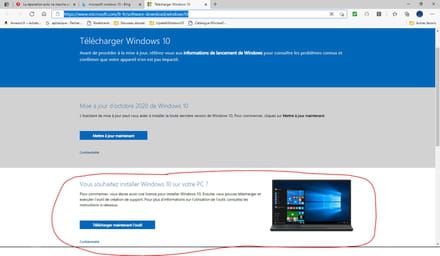
vous verrez une fenêtre s'afficher comme celle ci-dessous
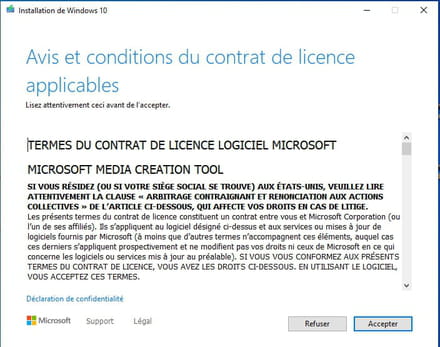
Ensuite vous allez avoir une fenêtre comme celle-ci :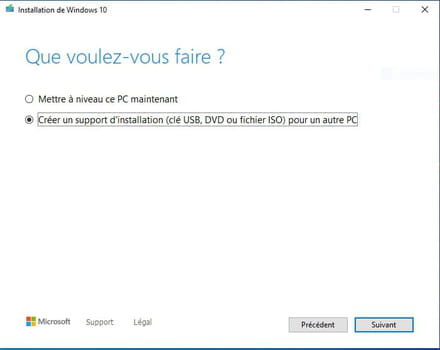
choisissez "créez un support d'installation " USB , DVD , ISO . Une fois validé , une fenêtre apparaîtra vous demandant de choisir entre un disque mémoire USB ou un fichier ISO la différence entre les deux c'est que le fichier ISO sera d'abord télécharger et vous devrez ensuite le graver sur un support DVD tandis que le disque mémoire USB les fichier seront directement télécharger dans la clé USB .
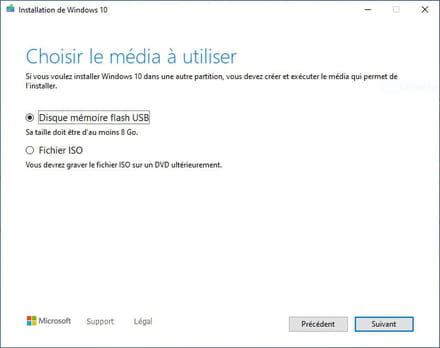
ensuite il vous faudra faire le choix de la langue, l'architecture et la version comme suit :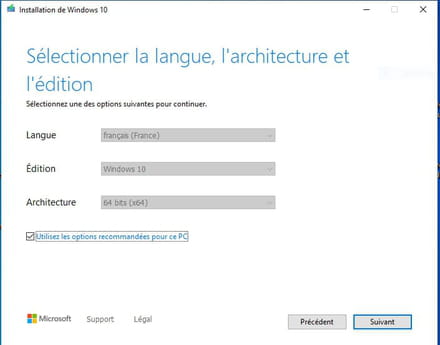
puis vous aurez :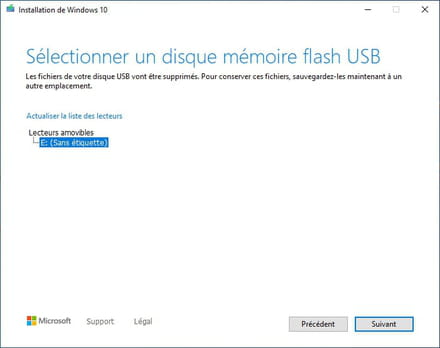
vous choisissez votre clé USB et appuyez sur le bouton " suivant "
une fenêtre vous indique le début du téléchargent
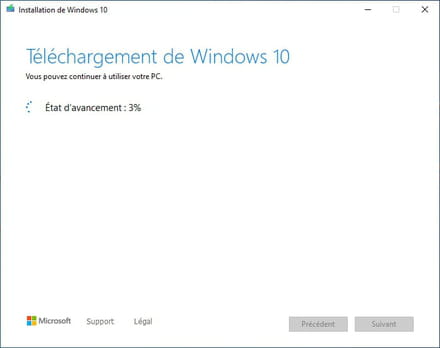
un peu de patience... , vous pouvez néanmoins continuer à travaillé sur le pc pendant toutes les opérations ci dessus et ce jusqu'à la fin du téléchargement .
fin du téléchargement :
veuillez retirer la clé USB proprement comme voir ci dessous:
1) repérez l'icône USB comme ici dessous et faite un click droit sur l'icône USB
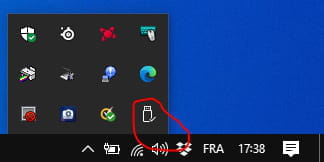
2) choisir Ejecter le lecteur USB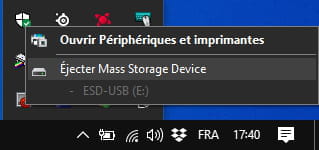
3) un message apparait pour vous dire quand retirer la clé USB , ⚠ ne jamais retirer la clé avant ce message
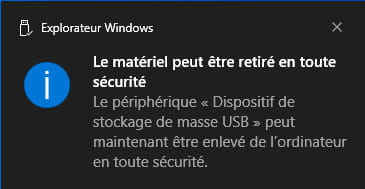
ensuite il ne vous reste plus qu'à insérer la clé sur l'ordinateur avec lequel vous avez un problème et de le démarrer , veuillez aussi vérifier qu'il est connecté à internet .
j'espère avoir été assez clair et précis dans mes explications.
n'hésitez pas à donner de vos nouvelles ;)
PS: vous pouvez cliquez sur les images pour les agrandir
voila , je viens de faire étape par étape une clé usb bootable avec windows 10 version 20H2
pour y arriver , vous devez faire les mêmes étapes dans ce petit tuto :
tout d'abord, il vous faut une clé USB de minimum 6Go , un pc fonctionnel avec connexion internet (si portable, le mettre sur la prise secteur )
ensuite, vous devez allez sur le site suivant
https://www.microsoft.com/fr-fr/software-download/windows10
vous devez descendre un peu la scrollbar verticale et cliquez sur le bouton "télécharger maintenant l'outil" comme ci-dessous :
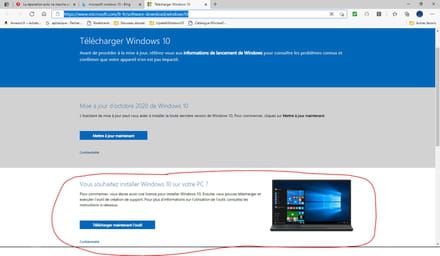
vous verrez une fenêtre s'afficher comme celle ci-dessous
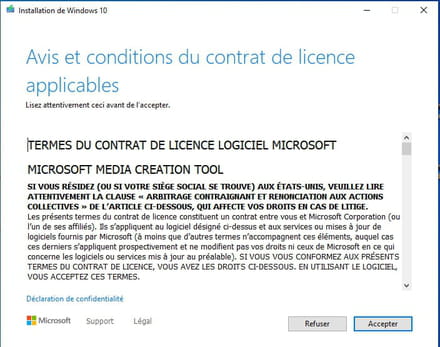
Ensuite vous allez avoir une fenêtre comme celle-ci :
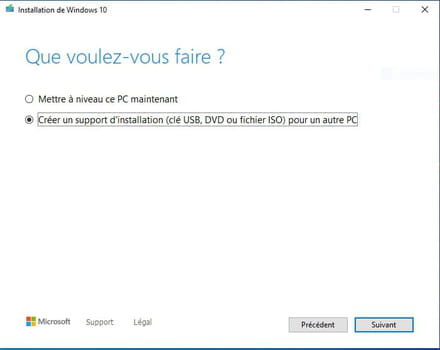
choisissez "créez un support d'installation " USB , DVD , ISO . Une fois validé , une fenêtre apparaîtra vous demandant de choisir entre un disque mémoire USB ou un fichier ISO la différence entre les deux c'est que le fichier ISO sera d'abord télécharger et vous devrez ensuite le graver sur un support DVD tandis que le disque mémoire USB les fichier seront directement télécharger dans la clé USB .
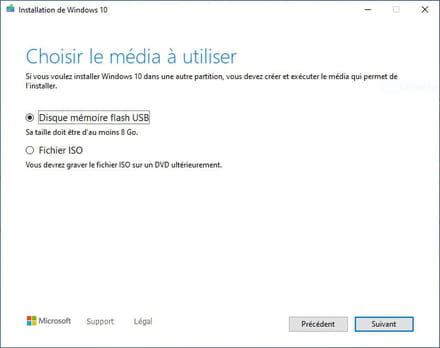
ensuite il vous faudra faire le choix de la langue, l'architecture et la version comme suit :
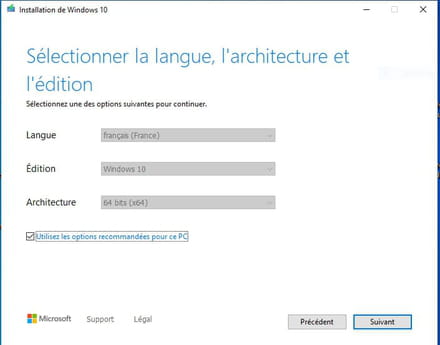
puis vous aurez :
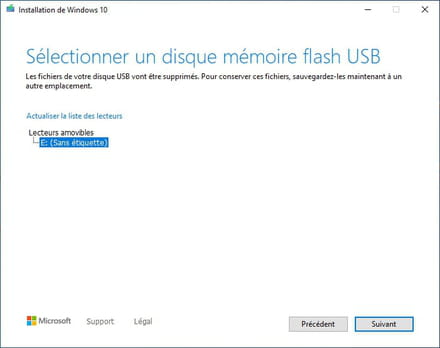
vous choisissez votre clé USB et appuyez sur le bouton " suivant "
une fenêtre vous indique le début du téléchargent
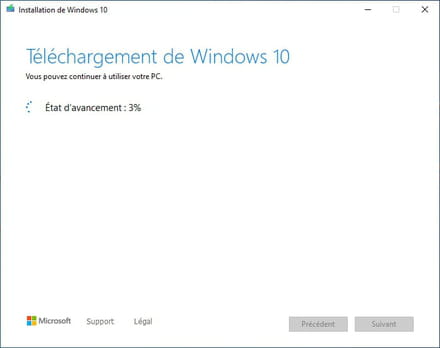
un peu de patience... , vous pouvez néanmoins continuer à travaillé sur le pc pendant toutes les opérations ci dessus et ce jusqu'à la fin du téléchargement .
fin du téléchargement :

veuillez retirer la clé USB proprement comme voir ci dessous:
1) repérez l'icône USB comme ici dessous et faite un click droit sur l'icône USB
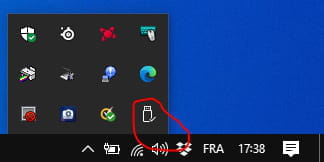
2) choisir Ejecter le lecteur USB
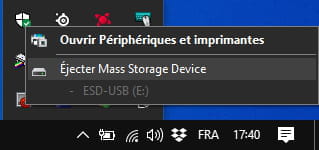
3) un message apparait pour vous dire quand retirer la clé USB , ⚠ ne jamais retirer la clé avant ce message
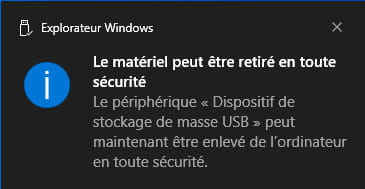
ensuite il ne vous reste plus qu'à insérer la clé sur l'ordinateur avec lequel vous avez un problème et de le démarrer , veuillez aussi vérifier qu'il est connecté à internet .
j'espère avoir été assez clair et précis dans mes explications.
n'hésitez pas à donner de vos nouvelles ;)
PS: vous pouvez cliquez sur les images pour les agrandir
Merci pour ce commentaire vous avez était vraiment très précis, moi qui ne suis pas très douer en informatique j’ai tout compris. Je ferait sa vendredi ou pendant le week-end car avec le boulot c’est compliquer.
Mais du coup j’imagine que sa vous a pris pas mal de temps d’installer Windows.
Moi personnellement je pense que sa vas me prendre 2 ou 3 heures car avec la connexion que j’ai ça vas pas aller vite.
Je vous remercie encore et j’essayerai sa.
Mais du coup j’imagine que sa vous a pris pas mal de temps d’installer Windows.
Moi personnellement je pense que sa vas me prendre 2 ou 3 heures car avec la connexion que j’ai ça vas pas aller vite.
Je vous remercie encore et j’essayerai sa.

quand j'ai mis à jour mon pc de la version 1909 à la version 20h2 . la mise à jours quelques heures( +5h) . à votre place , je ferai l'installation en début ou fin de soirée et laisser tourné le pc toute la nuit.
si l'installation s'est bien passée, n'oubliez pas de mettre votre post comme "résolut" et aussi de me dire le résultat .
si l'installation s'est bien passée, n'oubliez pas de mettre votre post comme "résolut" et aussi de me dire le résultat .
C'est bon j'ai lancer l'installation sur la clé comme vous avez fait. Pour l'instant sa marche l'état d'avancement est a 1%. Je vais attendre quelle se finisse mais après comment je dois faire pour démarrer mon pc qui dysfonctionne depuis la clé USB car je ne sais pas faire?
C’est bon en cherchant sur YouTube j’ai trouver. J’ai installer Windows avec une clé bootable est sa marche. Merci pour tous est bonne soirée.

Bonjour
Je suis ravi que vous ayez trouvé et surtout que votre installation fonctionne .
Gardez bien votre clé USB de coté au cas où vous pouvez aussi y mettre une étiquette avec la version de windows.
et je vous remercie pour la confiance que vous m'avez apporté . au plaisir de vous rendre services ;)
Je suis ravi que vous ayez trouvé et surtout que votre installation fonctionne .
Gardez bien votre clé USB de coté au cas où vous pouvez aussi y mettre une étiquette avec la version de windows.
et je vous remercie pour la confiance que vous m'avez apporté . au plaisir de vous rendre services ;)
Rebonjour, après réinstallation de Windows sa marche ou presque. 1 jour après l’installation sa me m’est c’est message de codage bizarre comme avant la réinstallation. Et pendant que je naviguer sur YouTube d’un coup sa la fait, l’ordi a mis nous collectons des infos et puis sa a mis sa. Et puis j’ai remarquer que aussi depuis 2 mois l’ordi lag, freeze énormément et bugue.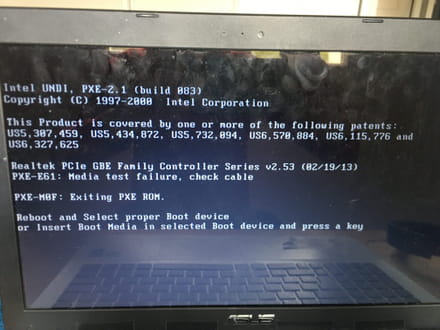
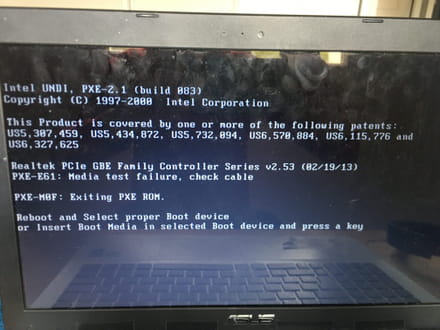

bonjour,
cela signifie, que le BIOS ne peut démarrer car il ne trouve pas le support approprié sur lequel windows est installé.. comme cela est un peut long à écrire et lire je vous invite à cliquez sur le lien suivant :
https://www.minitool.com/partition-disk/reboot-and-select-proper-boot-device.html
il vous serait peut être plus judicieux de changer votre disque dur, il se peut qu'il soit abîmé et ou corrompu , mais avant essayer d'aller dans le bios de votre pc et vérifier que choix du boot soit comme ceci 1 ) HDD ( disque dur)
2) cd/dvd rom
3) autres ( usb )
puis sauvegardez et quittez normalement c'est la touche F10 ( save&quit ).
puis redemarrer le pc
cela signifie, que le BIOS ne peut démarrer car il ne trouve pas le support approprié sur lequel windows est installé.. comme cela est un peut long à écrire et lire je vous invite à cliquez sur le lien suivant :
https://www.minitool.com/partition-disk/reboot-and-select-proper-boot-device.html
il vous serait peut être plus judicieux de changer votre disque dur, il se peut qu'il soit abîmé et ou corrompu , mais avant essayer d'aller dans le bios de votre pc et vérifier que choix du boot soit comme ceci 1 ) HDD ( disque dur)
2) cd/dvd rom
3) autres ( usb )
puis sauvegardez et quittez normalement c'est la touche F10 ( save&quit ).
puis redemarrer le pc

oui, il se peut que ce soit la mappe , câble qui transmet les données , ou bien le câble d'alimentation du disque dur ( que ce soit l'un ou l autre c'est très embêtant sur un portable)
la seul façon de le savoir c'est d'ouvrir le portable pour atteindre le disque dur , il doit y avoir une trappe à l'arrière du portable qui y donne accès , sinon faut presque tout démonter
, mais attention car il y a des câbles de toutes sortes et surtout très fragile, il ne faut absolument pas forcé , ni arracher les câbles surtout les mappes, et bien faire des photos avant démontage et les remettre en place au remontage faire attention aux vis bien regarder ou elles sont avant démontage pour pouvoir les remettre correctement, si vous ne savez pas faire , alors le mieux c'est de mettre votre chez un réparateur près de chez vous
la seul façon de le savoir c'est d'ouvrir le portable pour atteindre le disque dur , il doit y avoir une trappe à l'arrière du portable qui y donne accès , sinon faut presque tout démonter
, mais attention car il y a des câbles de toutes sortes et surtout très fragile, il ne faut absolument pas forcé , ni arracher les câbles surtout les mappes, et bien faire des photos avant démontage et les remettre en place au remontage faire attention aux vis bien regarder ou elles sont avant démontage pour pouvoir les remettre correctement, si vous ne savez pas faire , alors le mieux c'est de mettre votre chez un réparateur près de chez vous

